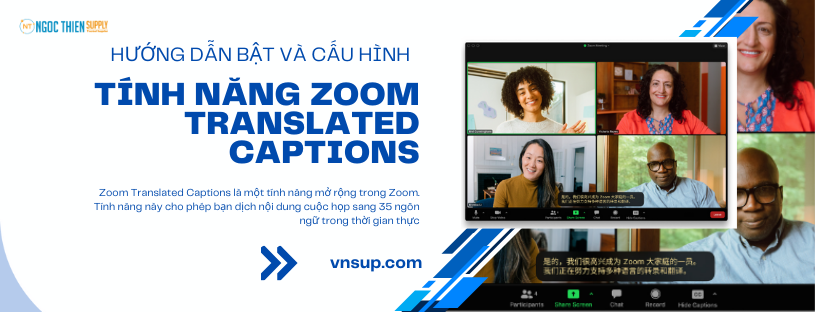Zoom Translated Captions cho phép người dùng tự động dịch cuộc nói chuyện trong cuộc họp hoặc hội thảo trực tuyến theo thời gian thực sang chú thích bằng ngôn ngữ khác. Ví dụ, nếu một thành viên tham dự cuộc họp nói bằng tiếng Anh, những người tham dự khác có thể xem chú thích bằng tiếng Đức, tiếng Ý, tiếng Nhật, v.v.
Ngôn ngữ chú thích khả dụng do người tổ chức cuộc họp xác định trong cài đặt web trước phiên trực tiếp, nhưng người tham dự có thể tự bật chú thích và chuyển đổi ngôn ngữ mà không cần sự can thiệp của người tổ chức.
Trong bài viết này, chúng tôi sẽ trình bày những điều kiện kiên quyết cần có thể có thể sử dụng tính năng Zoom Translated Captions và cách để bật và cấu hình tính năng Zoom Translated Captions
Zoom Translated Captions là gì?
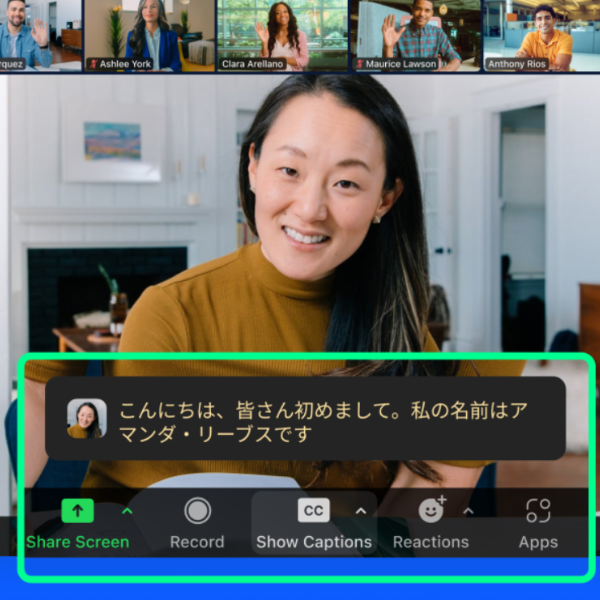
Zoom Translated Captions là một tính năng mở rộng trong Zoom, hay thường được gọi là Zoom Add-on Translated Captions. Tính năng này cho phép bạn dịch nội dung cuộc họp của bạn sang 35 ngôn ngữ trong thời gian thực. Ngoài ra, nó còn hỗ trợ dịch nội dung trong Team Chat, lọc được các từ thô tục trong bản ghi phụ đề.
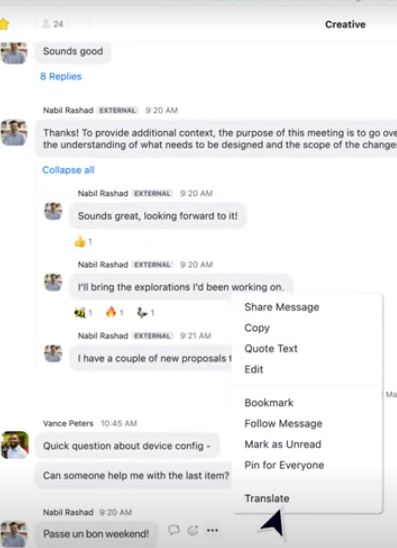
👉 Xem thêm tính năng của gói Zoom Add-on Translated Captions
Điều kiện tiên quyết để bật Zoom Translated Captions
Tài khoản Zoom One Business Plus hoặc Zoom One Enterprise Plus, hoặc được gắn tiện ích Zoom Translated Captions
Ngôn ngữ được hỗ trợ cho Zoom Translated Captions
Ngôn ngữ được hỗ trợ để dịch hiện tại bao gồm:
Tiếng Ả Rập (MSA), Tiếng Bengal ,Tiếng Quảng Đông, Tiếng Trung Quốc Giản thể, Tiếng Trung Quốc Phồn thể, Tiếng Séc, Tiếng Đan Mạch, Tiếng Hà Lan, Tiếng Anh, Tiếng Estonia, Tiếng Phần Lan, Tiếng Pháp (Canada), Tiếng Pháp (Pháp), Tiếng Đức ,Tiếng Hindi ,Tiếng Hungary ,Tiếng Indonesia ,Tiếng Ý, Tiếng Nhật, Tiếng Hàn, Tiếng Malay, Tiếng Ba Tư, Tiếng Ba Lan, Tiếng Bồ Đào Nha, Tiếng Romania, Tiếng Nga, Tiếng Tây Ban Nha ,Tiếng Thụy Điển, Tiếng Tagalog, Tiếng Tamil, Tiếng Telugu, Tiếng Thái, Tiếng Thổ Nhĩ Kỳ, Tiếng Ukraina, Tiếng Việt
Ngôn ngữ được hỗ trợ để dịch từ tiếng Anh hiện tại bao gồm:
Tiếng Bengal, Tiếng Hy Lạp, Tiếng Do Thái,Tiếng Na Uy, Tiếng Wales
Hướng dẫn bật tính năng Zoom Translated Captions
Có ba mức độ để bật và tắt tính năng Translated Captions trong Zoom là mức tài khoản, mức group và mức user
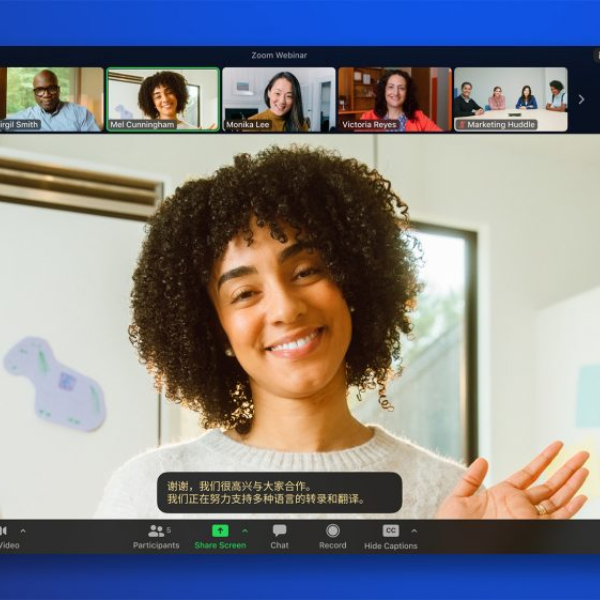
Bật và tắt tính năng Translated Captions trong Zoom cấp tài khoản
Để bật hoặc tắt Translated Captions (dịch phụ đề) cho tất cả người dùng trong tài khoản:
- Đăng nhập vào cổng web Zoom với tư cách quản trị viên có quyền chỉnh sửa cài đặt tài khoản.
- Trong menu điều hướng, nhấp vào Account Management [Quản lý tài khoản] rồi Account Settings [Cài đặt tài khoản].
- Nhấp vào tab Meeting [Cuộc họp].
- Trong mục In Meeting (Advanced) [Trong cuộc họp (Nâng cao)], nhấp vào nút bật/tắt Translated captions [Phụ đề dịch] để bật hoặc tắt tính năng này. Lưu ý: Bạn phải bật chú thích tự động để có thể bật tính năng này.
- Nếu hộp thoại xác minh hiển thị, hãy nhấp vào Enable [Bật] hoặc Disable [Tắt] để xác nhận thay đổi.
- (Tùy chọn) Nhấp vào Edit translation languages [Chỉnh sửa ngôn ngữ dịch] để chọn các cặp ngôn ngữ bạn muốn sử dụng trong cuộc họp.
- (Tùy chọn) Để ngăn tất cả người dùng trong tài khoản thay đổi cài đặt này, hãy nhấp vào biểu tượng khóa
 , rồi nhấp vào Lock [Khóa] để xác nhận cài đặt.
, rồi nhấp vào Lock [Khóa] để xác nhận cài đặt.
Bật và tắt tính năng Translated Captions trong Zoom cấp nhóm
Để bật hoặc tắt Translated Captions (dịch phụ đề) cho một nhóm người dùng:
- Đăng nhập vào cổng web Zoom với tư cách quản trị viên có quyền chỉnh sửa nhóm.
- Trong menu điều hướng, nhấp vào User Management [Quản lý Người dùng] rồi Group Management [Quản lý Nhóm].
- Chọn tên nhóm phù hợp từ danh sách.
- Nhấp vào tab Meeting [Cuộc họp].
- Trong mục In Meeting (Advanced) [Trong cuộc họp (Nâng cao)], nhấp vào nút bật/tắt Translated captions [Dịch phụ đề] để bật hoặc tắt tính năng này. Lưu ý: Bạn phải bật chú thích tự động để có thể bật tính năng này.
- Nếu hộp thoại xác minh hiển thị, hãy nhấp vào Enable [Bật] hoặc Disable [Tắt] để xác nhận thay đổi. Lưu ý: Nếu tùy chọn này bị mờ, thì nó đã bị khóa ở cấp tài khoản và cần được thay đổi ở cấp đó.
- (Tùy chọn) Nhấp vào Edit translation languages [Chỉnh sửa ngôn ngữ dịch] để chọn các cặp ngôn ngữ bạn muốn sử dụng trong cuộc họp.
- (Tùy chọn) Để ngăn tất cả người dùng trong nhóm thay đổi cài đặt này, hãy nhấp vào biểu tượng khóa
 , rồi nhấp vào Lock [Khóa] để xác nhận cài đặt.
, rồi nhấp vào Lock [Khóa] để xác nhận cài đặt.
Bật và tắt tính năng Translated Captions trong Zoom cấp user
Để bật hoặc tắt phụ đề dịch cho riêng bạn:
- Đăng nhập vào cổng web Zoom.
- Trong bảng điều hướng, nhấp vào Settings [Cài đặt].
- Nhấp vào tab Meeting [Cuộc họp].
- Trong mục In Meeting (Advanced) [Trong cuộc họp (Nâng cao)], nhấp vào nút bật/tắt Translated captions [Dịch phụ đề] để bật hoặc tắt tính năng này. Lưu ý: Bạn phải bật chú thích tự động để có thể bật tính năng này.
- Nếu hộp thoại xác minh hiển thị, hãy nhấp vào Enable [Bật] hoặc Disable [Tắt] để xác nhận thay đổi. Lưu ý: Nếu tùy chọn này bị mờ, thì nó đã bị khóa ở cấp nhóm hoặc tài khoản. Bạn cần liên hệ với quản trị viên Zoom của mình.
- (Tùy chọn) Nhấp vào Edit translation languages [Chỉnh sửa ngôn ngữ dịch] để chọn các cặp ngôn ngữ bạn muốn sử dụng trong cuộc họp.
Hướng dẫn cấu hình Cặp Ngôn Ngữ trong Zoom Translated Captions
Phụ đề sẽ được dịch dựa trên các cặp ngôn ngữ đã được bật. Một cặp ngôn ngữ bao gồm ngôn ngữ nói đầu vào và ngôn ngữ phụ đề đầu ra.
Ví dụ: Bạn đang tổ chức một bài thuyết trình bằng tiếng Anh, nhưng dự kiến có khách hàng từ Tây Ban Nha, Trung Quốc và Ukraine tham dự. Bạn sẽ bật tiếng Anh làm Ngôn ngữ Nói [Speaking Language] và tiếng Tây Ban Nha, tiếng Trung và tiếng Ukraine làm các ngôn ngữ Dịch sang [Translate to languages], để những ngôn ngữ đó có sẵn cho những người tham gia cuộc họp của bạn.
Người tham gia có thể chọn ngôn ngữ ưa thích của họ trong cuộc họp, sau đó phụ đề sẽ được cung cấp bằng ngôn ngữ đó.
Theo mặc định, tất cả các cặp ngôn ngữ được hỗ trợ đều được bật, nhưng bạn có thể điều chỉnh chúng theo nhu cầu của mình.
1. Sau khi bật phụ đề dịch, hãy nhấp vào Edit translation languages.[Chỉnh sửa ngôn ngữ dịch]
Cửa sổ Ngôn ngữ Dịch sẽ xuất hiện.
2. (Tùy chọn) Bấm vào ô chọn Select all language pairs [Chọn tất cả các cặp ngôn ngữ] để bật tất cả các cặp ngôn ngữ khả dụng. Tùy chọn này được bật theo mặc định.
3. Trong cột Speaking Language [Ngôn ngữ Nói], nhấp vào ô bên cạnh mỗi ngôn ngữ để chọn hoặc loại trừ ngôn ngữ đó làm ngôn ngữ đầu vào.
4. Đối với các ngôn ngữ bạn đã bật, nhấp vào menu thả xuống bên dưới cột Dịch sang để chọn ngôn ngữ bạn muốn dịch phụ đề sang.
5. Bấm Save [Lưu] để xác nhận lựa chọn của bạn.
Trên đây là hướng dẫn cách bật và cấu hình tính năng Zoom Translated Captions trong cuộc họp Zoom Meetings và Zoom Webinars của mình rồi. Hi vọng bài viết hữu ích cho bạn.
Nếu cần được trợ giúp về Zoom, đừng ngần ngại liên hệ với chúng tôi theo thông tin sau:
Thông tin liên hệ
CÔNG TY TNHH CUNG ỨNG NGỌC THIÊN
Điện thoại: 028 777 98 999
Hotline/Zalo: 0899 339 028
Email: info@vnsup.com